Haluatko oppia näyttämään tekstiviestin käyttäjille Windowsiin kirjautumisen jälkeen ryhmäkäytännön avulla? Tässä opetusohjelmassa näytetään, miten voit luoda ryhmäkäytännön, jonka avulla voit määrittää banneriviestin, joka näytetään käyttäjille toimialuetietokoneisiin kirjautumisen jälkeen.
• Windows 2012 R2
• Windows 2016
• Windows 2019
• Windows 10
• Windows 7
Laitteistoluettelo:
Seuraavassa osassa on luettelo tämän opetusohjelman luomiseen käytetyistä laitteista.
Jokainen edellä mainittu laitteisto löytyy Amazonin verkkosivuilta.
Windowsiin liittyvä opetusohjelma:
Tällä sivulla tarjoamme nopean pääsyn luetteloon Windowsiin liittyvistä opetusohjelmista.
Opetusohjelman GPO - Viesti käyttäjille kirjautumisen jälkeen
Avaa toimialueen ohjauskoneessa ryhmäkäytäntöjen hallintatyökalu.

Luo uusi ryhmäkäytäntö.

Kirjoita uuden ryhmäkäytännön nimi.

Esimerkissämme uusi ryhmäkäytäntöobjekti nimettiin: MY-GPO.
Laajenna Ryhmäkäytäntöjen hallinta -näytössä ryhmäkäytäntöobjektit-kansio.
Napsauta uutta ryhmäkäytäntöobjektia hiiren kakkospainikkeella ja valitse Muokkaa-vaihtoehto.

Laajenna ryhmäkäytäntöeditorin näytössä Tietokoneen määrityskansio ja etsi seuraava kohde.
Käytä suojausasetuksiin nimettyä kansiota.
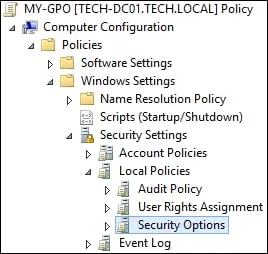
Ota seuraava kohde käyttöön ja määritä haluamasi viestiteksti.
• Vuorovaikutteinen kirjautuminen: Viestiteksti käyttäjille, jotka yrittävät kirjautua sisään.
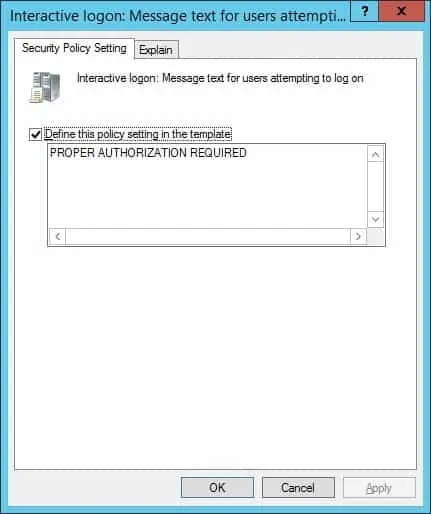
Ota käyttöön seuraava kohde ja määritä haluamasi viestin otsikko.
• Vuorovaikutteinen kirjautuminen: Viestin otsikko käyttäjille, jotka yrittävät kirjautua sisään.
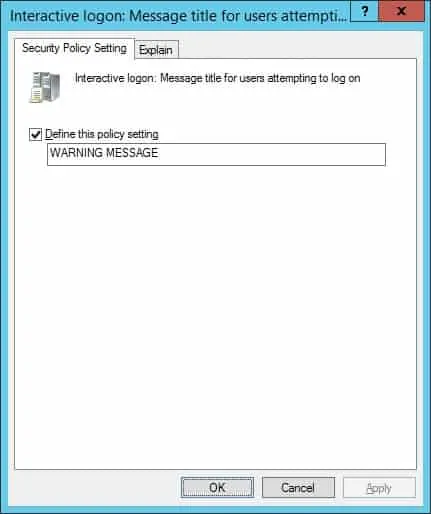
Jos haluat tallentaa ryhmäkäytäntömäärityksen, sinun on suljettava ryhmäkäytäntöeditori.
Onnittelen! Olet saanut GPO:n luomisen valmiiksi.
Opetusohjelman GPO - Tekstiviestin näyttäminen käyttäjille kirjautumisen jälkeen
Ryhmäkäytäntöjen hallintanäytössä sinun on napsautettava haluamaasi organisaatioyksikköä hiiren kakkospainikkeella ja valittava vaihtoehto, joka linkittää olemassa olevan ryhmäkäytäntöobjektin.

Esimerkissämme aiomme linkittää MY-GPO-nimisen ryhmäkäytännön toimialueen juureen.

Kun olet soveltanut GPO: ta, sinun on odotettava 10 tai 20 minuuttia.
Tänä aikana GPO replikoidaan muihin toimialueen ohjauskoneeseen.
Kirjaudu etätietokoneessa sisään ja tarkista näyttöön seuraava hälytyssanoma.
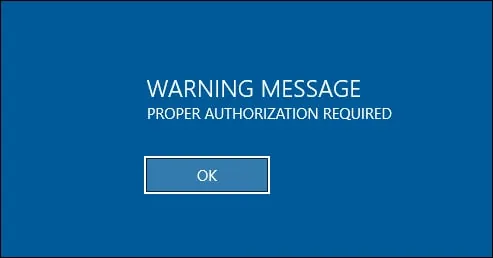
Esimerkissämme lisäämme kirjautumisbannerilipun ryhmäkäytäntöobjektin avulla.
